怎么样重装系统win10无U盘(如何重装系统win10没有U盘)
在没有u盘的情况下可以使用一键重装系统工具安装win10系统。这类工具是专为电脑初学者设计的,提供了简单易用的界面和操作指南,无论是因为系统病毒感染还是卡顿等其他问题,用户都能够快速上手使用它并完成系统重装的任务。下面,小编带来详细的操作过程和注意事项,一起来看看吧。

一、下载工具
好用且免费的装机工具:在线电脑重装系统软件(点击红字下载)
二、注意事项
1、重装系统将格式化系统盘(默认C盘),为防止丢失重要文件,请做好备份工作。
2、关闭所有杀毒软件,以避免在重装过程中造成干扰或拦截导致重装失败。
3、在重装系统过程中,请勿随意中断操作,以免导致系统损坏。
三、一键重装win10系统教程
1、在需要重装系统的电脑上,打开装机软件并按照提示进行操作。请先关闭所有杀毒软件以避免冲突。
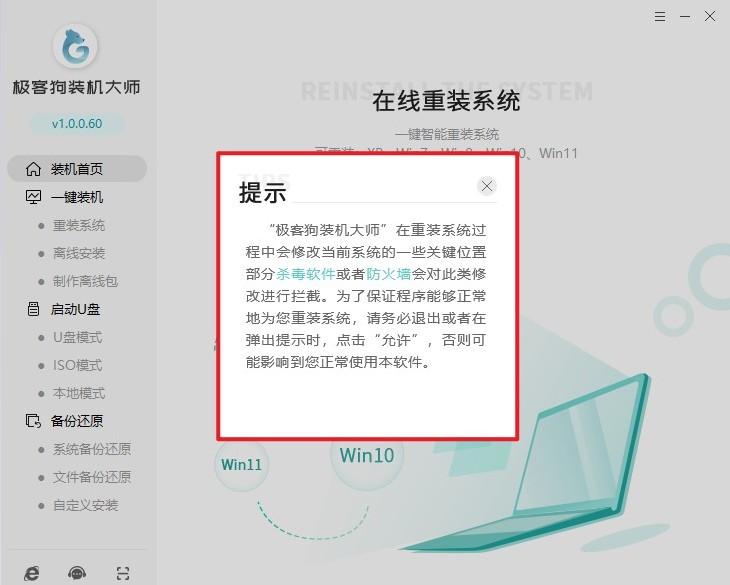
2、选择"立即重装"进入,此时软件会自动进行环境检测。
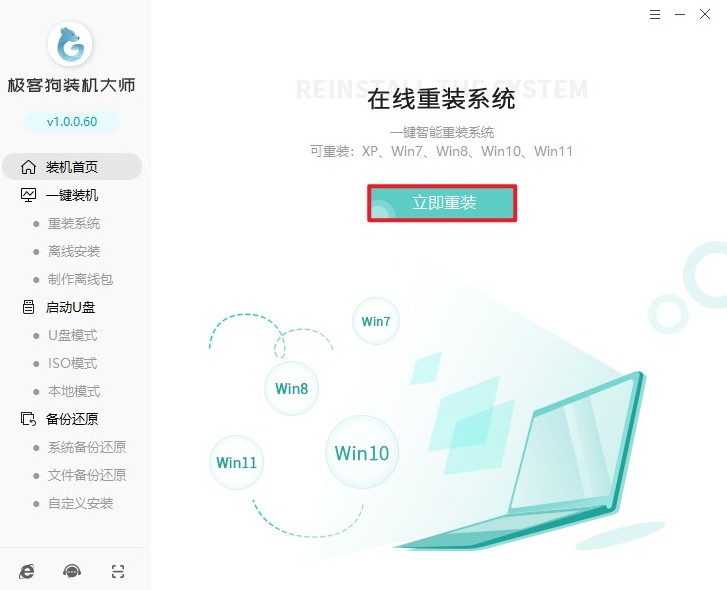
3、环境检测完毕后,软件会推荐符合您当前电脑安装的系统版本。这里我们选择windows10系统,接着选择合适的版本。
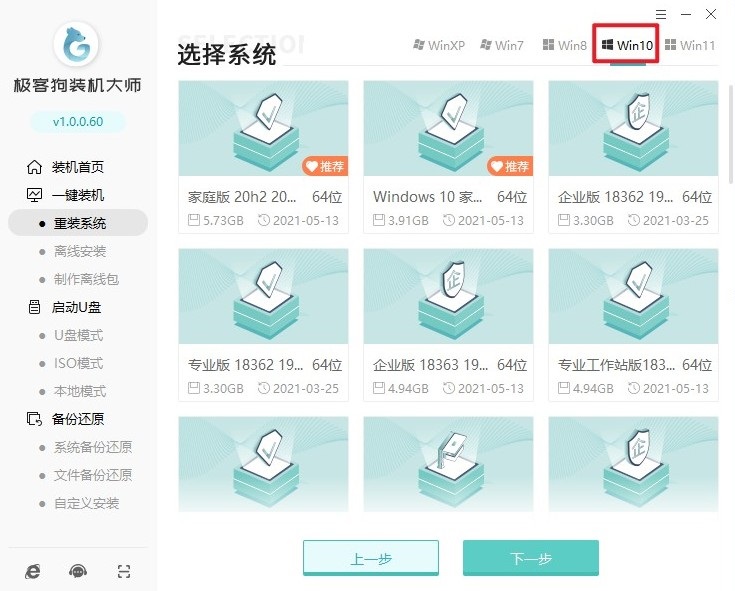
4、在这个界面中提供了常用的装机软件,默认全部备份,如果不需要请取消勾选。
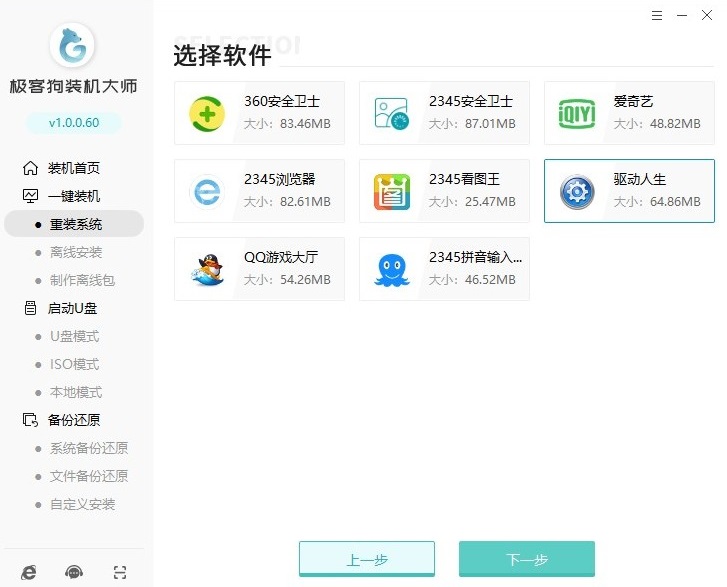
5、这一步,请勾选您希望备份的重要文件再点击“开始安装”。这一步是非常关键的,因为重装过程会格式化系统盘,如果没备份将会导致数据丢失。
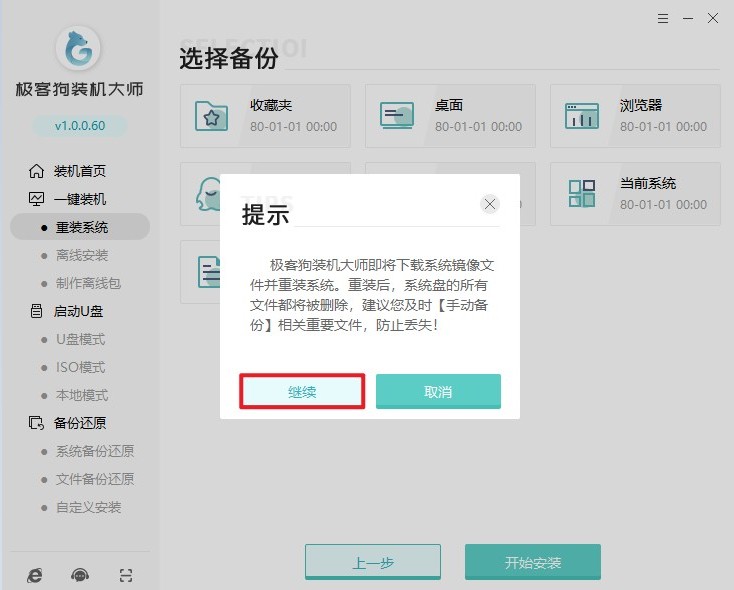
6、做好以上准备后,软件开始自动下载所选的win10系统文件,这个过程请耐心等待。
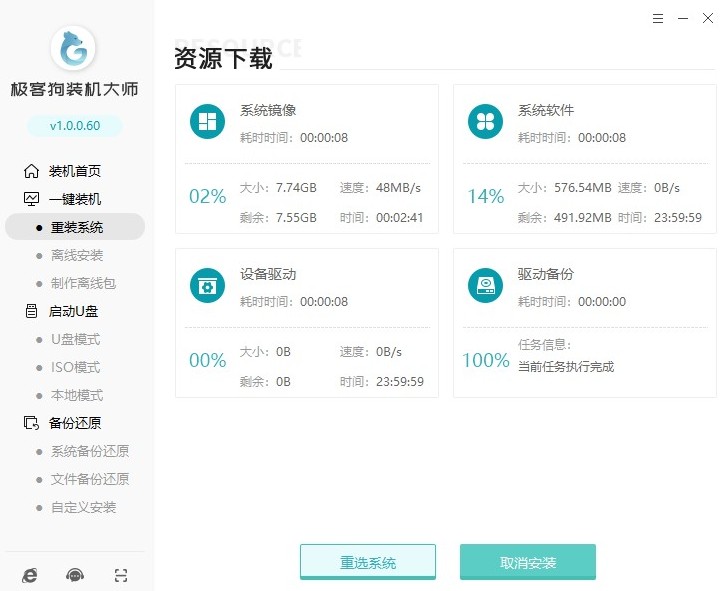
7、系统资源下载完成后,将开始安装部署。一旦完成,电脑将自动重启。
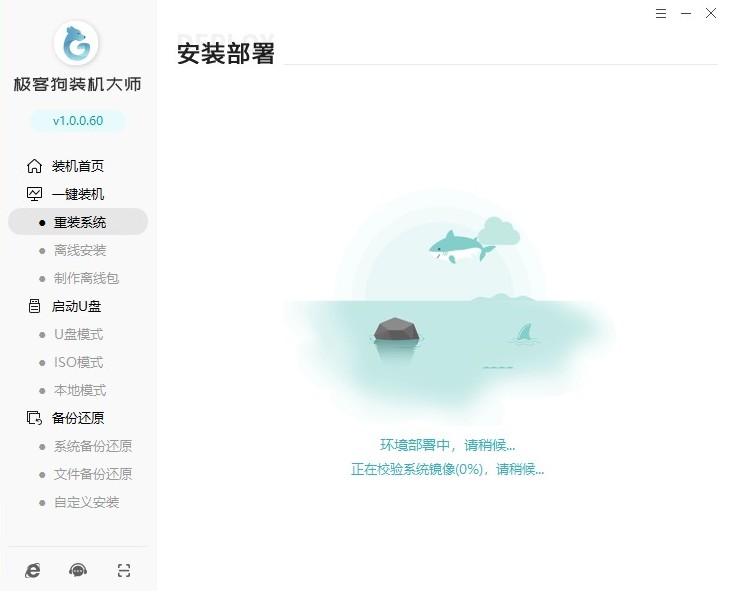
8、在重启时,如果出现以下界面,请选择“GeekDog PE”模式进入。
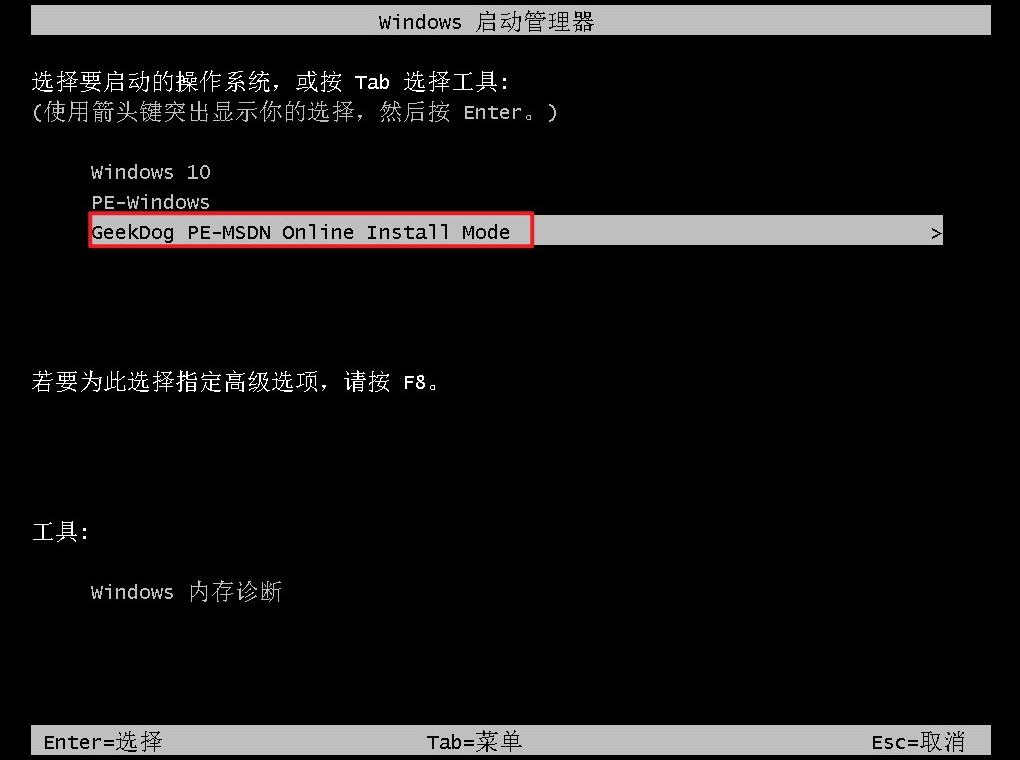
9、在PE环境中,软件自动打开装机工具并开始安装win10,请耐心等待。
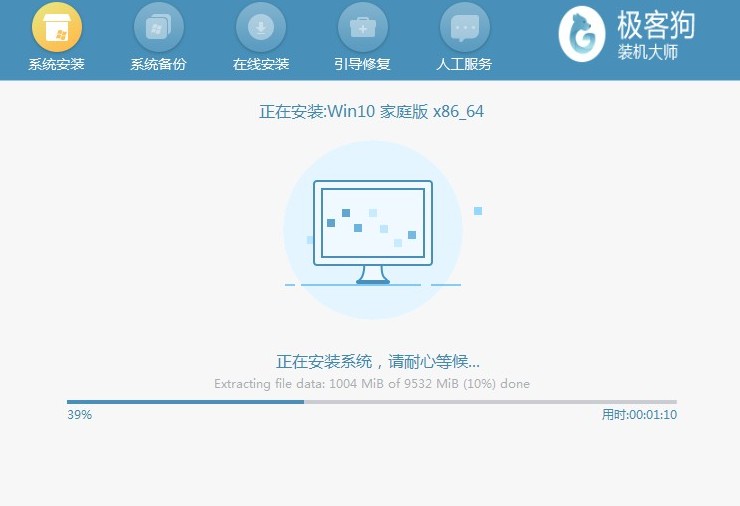
10、安装完成后,电脑自动重启,开机启动管理器界面中选择win10系统进入。

四、电脑常见问题
a、升级到win10之后怎么不能上网了
升级到Windows 10之后无法上网的情况可能由多种原因导致,以下是一些可能的解决方案:
1、重置网络设置:右键开始菜单,选择“Windows PowerShell(管理员)(A)”。在命令提示符界面中,依次输入以下命令并按回车:ipconfig/flushdns,netsh winsock reset catalog,netsh int ip reset。执行完毕后,重启电脑。
2、检查网卡驱动:有时候,升级后的老版本驱动可能与新的系统不兼容。您可以尝试访问笔记本或台式机的官方网站,下载并安装最新的网卡驱动程序。
3、清除DNS缓存:鼠标右键桌面右下角的网络图标,点击打开“网络和共享中心”。然后点击左侧的“更改适配器设置”,找到您的网络连接并右键单击,选择“属性”。在新窗口中双击“Internet协议版本4(TCP/IPv4)”,然后选择“使用下面的DNS服务器地址”,填入8.8.8.8和8.8.4.4,点击“确定”按钮。
4、检查网络硬件和连接:确保网线连接正常,路由器或调制解调器工作正常,并且其他设备可以通过同一网络连接上网。
5、等待系统自动修复:有时候,系统可能会自动检测并修复网络连接问题。您可以等待一段时间,看是否能够自动恢复上网功能。
以上内容讲解了如何重装系统win10没有U盘。本软件是一个非常方便的工具,它可以帮助用户轻松地重新安装操作系统,无需进行繁琐的步骤和操作。无论是对于电脑初学者还是对于需要频繁重装系统的用户来说,它都是一个非常值得推荐的选择,有需要的用户不妨试一试。
原文链接:https://www.jikegou.net/win10/4047.html 转载请标明
极客狗装机大师,系统重装即刻简单
一键重装,备份还原,安全纯净,兼容所有

